
金舟录屏大师 v4.1.0 官方安装版(附安装使用教程)
- 大小:40.7MB
- 分类:媒体制作
- 环境:Windows
- 更新:2024-11-11
热门排行
简介

金舟录屏大师一款专业的屏幕录制软件,这款软件支持多种视频格式、画质以及录制模式可选,本站提供的是该软件的安装版本,有需要的朋友快来下载吧!
软件介绍
4种录屏模式随你选择,同时还支持Mp4、Wav、Webm、Mkv、Mpeg、M4v等多种视频格式,音画高清录制,给你不一样的流畅录制体验!
软件功能
全屏录制
一键点击全屏录制,画质可自行设置,录制过程还能编辑,使用画笔、选框等操作
自定义区域录制
选择自定义区域录制模式,想录哪里就录哪里,录制区域自己选择
摄像头录制
摄像头录制功能,可自由调节录制区域
分屏录制
多种录制画面,可以同时开启桌面跟摄像头录制,满足多屏、多视角录制
高品质录音
可不录制画面只录制音频,高品质录音,支持系统声音、麦克风、系统跟麦克风等录音模式
多种格式转换
支持MP4、Wav、Webm、Mkv、Mpeg、M4v等视频格式,自由设置
软件特点
多种录制
支持全屏录制,自定义区域录制,摄像头录制,分屏录制等录制模式
多种画质
支持原画、高清、超清等多种画质给你高清的录制画面
高清录制
录制画面高清,录制区域灵活,录制时还能使用画笔、选框等功能
操作简单
界面简介,上手就会,操作方便,录制无烦恼界面简介
音画同步
录制不卡顿,通畅流利,音画同步,保证视频内容质量
高效无损
高度还原录制场景,录制效果好,视频质量有保证
录制场景:轻松录制电脑屏幕中的一切活动
录制电脑屏幕操作
游戏录制
直播录制
会议录制
PPT讲解录制
软件教程操作录制
软件安装
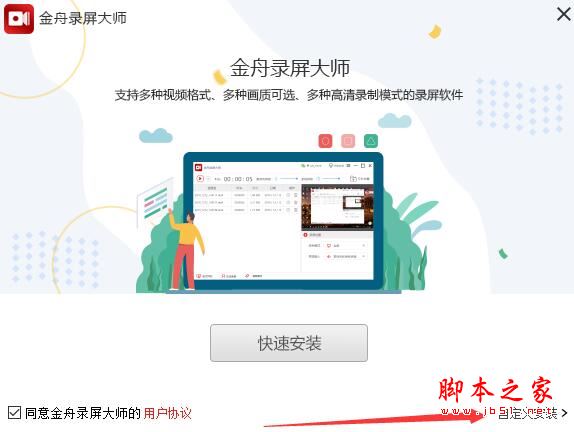
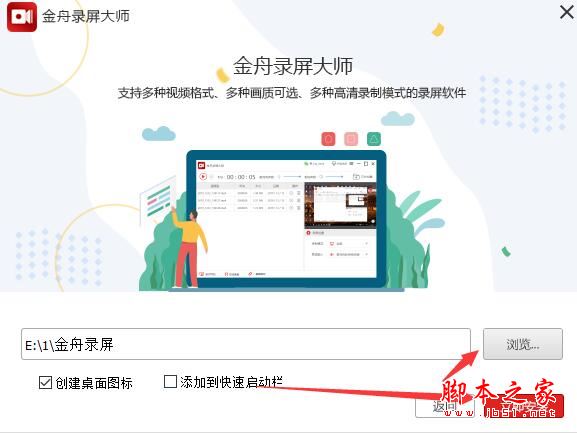
软件使用
1、在”录屏设置”中 选择录制模式
2、在”录屏设置”中选择音频输入模式
3、点击界面的”开始”录制按钮,启动录制
4、录制完成后,可点击文件位置查看录制视频
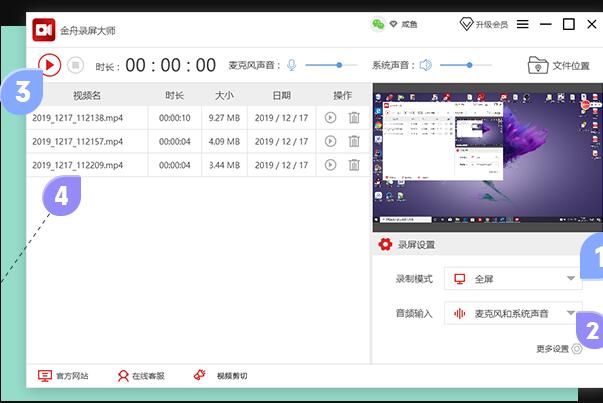
更新日志
修复了win7系统下,会出现部分软件的窗口录制不到的问题;
修复win7系统下,并且电脑为双显卡的情况下,会出现黑屏的问题;
优化在cpu占用率高的情况下(使用页面播放视频等),录制出来的视频卡顿的问题;
修复了在录制过程中出现异常,会出现无法结束录制的问题;
修复了部分用户出现录制出来的视频无法播放的问题;
修复了录制的文件的大小大于4g后,界面显示的大小会不正确;
修复了双屏情况下,悬浮窗的在屏幕中间会出现贴边的问题。













 chrome下载
chrome下载 知乎下载
知乎下载 Kimi下载
Kimi下载 微信下载
微信下载 天猫下载
天猫下载 百度地图下载
百度地图下载 携程下载
携程下载 QQ音乐下载
QQ音乐下载